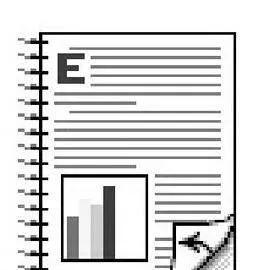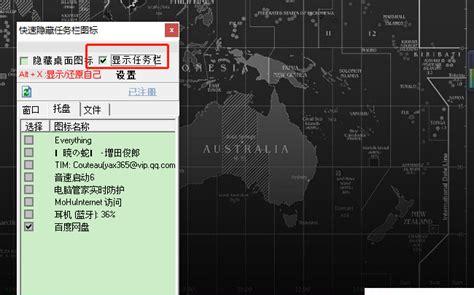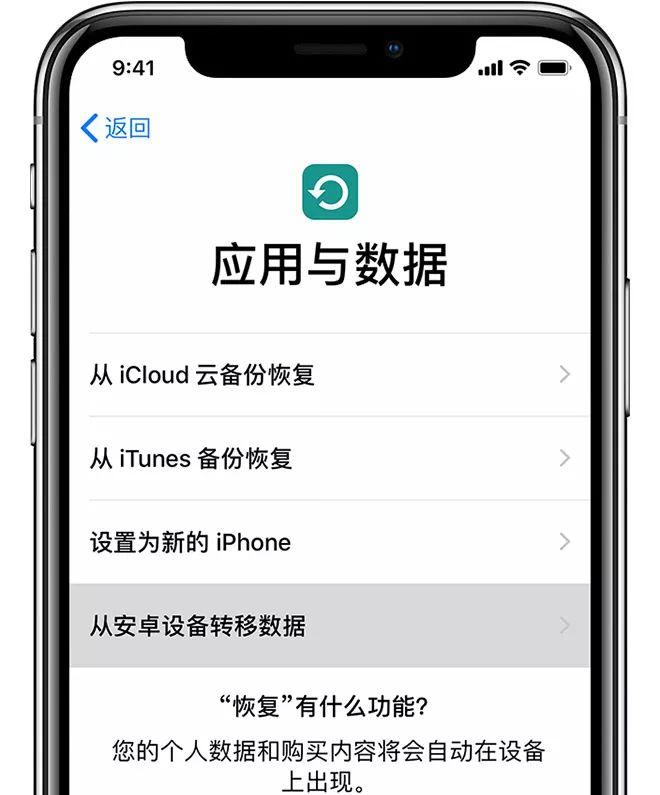想将照片更快更简单的制作成酷炫电子相册,我们可以用国内电子相册制作软件第一品牌——《数码大师》实现,软件界面设计人性化,操作简单易上手,新手也可快速制作精美的电子相册。
视频相册是当今非常流行的相册种类,今天我们来介绍如何使用《数码大师》制作AVI/DVD/SVCD/VCD视频相册的步骤。通过数码大师制作的视频相册,可以方便地在BD/DVD/VCD等影碟机、电脑或上传至手机、视频网站进行自由观赏,让所有亲朋好友不分年龄都可以方便地欣赏你创作的动感视频!
一、把相片导入数码大师并设置相片属性
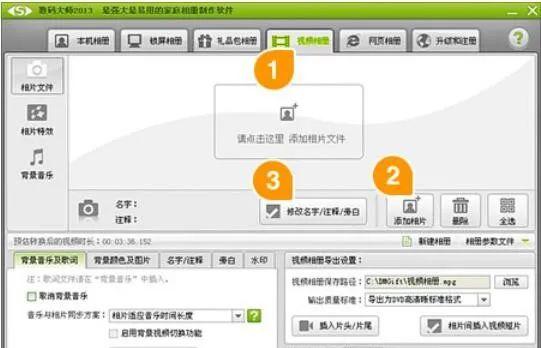
图1:视频相册相片属性设置
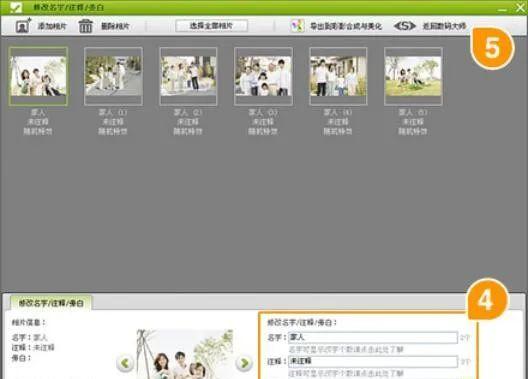
图2:修改名字/注释/旁白对话框
二、添加相片特效、歌曲和歌词
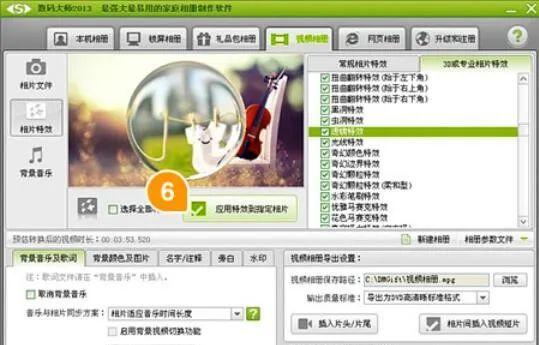
图3:相片特效的指定
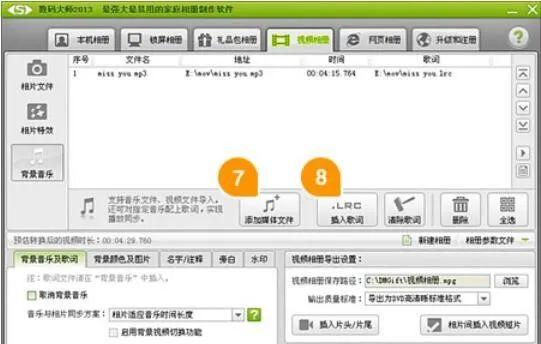
图4:音乐和歌词的添加
三、视频相册参数设置
数码大师拥有非常丰富的视频相册制作功能,因此也提供了详尽的参数设置,软件界面操作起来非常的人性化和方便。我们一起来了解一下:
如图5标签9所示是视频相册制作后的总时长的相关时间估算,是辅助用户对导出视频的时间进行预计。
标签10所示是对视频的背景音乐和歌词进行设置,譬如对MTV歌词的字幕样式或特效进行设置,对音乐、相片的同步方式进行设置等。
标签11可对视频的背景进行设置,如设置单色、渐变,或选择图片作为背景。
标签12可对名字、注释进行设置,如设置显示方式、显示位置、名字/注释的样式等。
标签13可对旁白进行设置,如设置旁白的开启以否,还有显示样式,包括字体、颜色、描边等等。
标签14所示是视频水印的导出设置,譬如水印尺寸、持续显示时间、透明度、水印效果、水印位置等的设置。
标签15所示是视频导出格式设置,有AVI(1080P、720P、480P),DVD,SVCD,VCD多种规格可以选择。其中关于AVI的高清使用设置可以参看软件的帮助文档,本文不再详述。
标签16所示是插入视频片头/片尾和相片间插入视频短片的功能按钮,可以让你在相册里添加片头、片尾和相片与相片之间添加一些拍摄的视频短片,非常的实用、有趣。
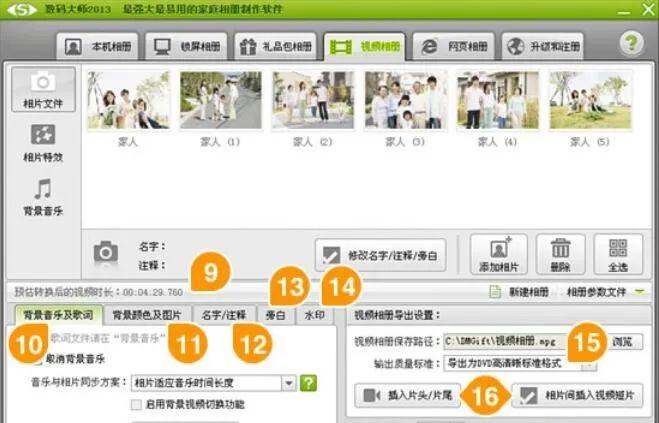
图5:非常周全的详细参数设置
四、为视频相册选择动感场景和镜头缩放效果
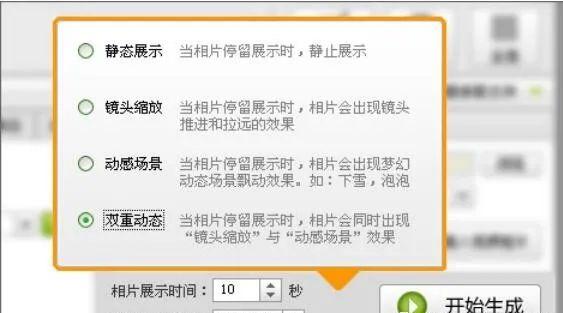
图6:动感场景和镜头缩放效果
五、保存参数并导出视频相册
总体来说,数码大师在设计上花了很大的功夫,软件在易用和强大之间找到了一个最佳的结合点,大大方便了初级和高级用户这两种类型用户的使用,我们不必担心相册过于乏味,因为数码大师提供了强大的功能,我们也不用担心相册难于制作,因为软件出色的易用性和智能性大大简化了我们的操作。